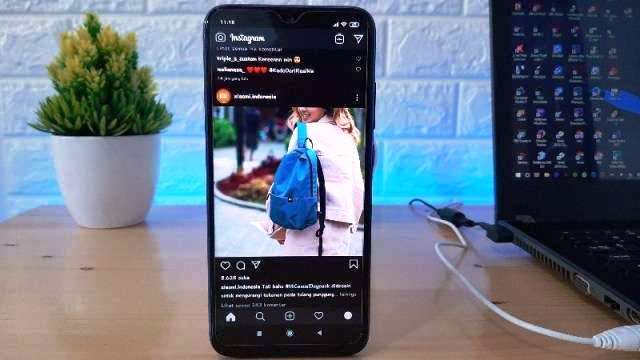Cara Cleaning Printer HP
PindahLubang.com, printer merupakan alat cetak yang memudahkanmu untuk menghasilkan beragam jenis dokumen dengan gambar dan teks. Selain itu, merk nya pun beragam mulai dari HP, Epson, dll. Jika kamu punya mesin printer HP, cara cleaning printer HP perlu diketahui.
Printer HP pertama kali dibuat dan dirilis di California, Amerika Serikat oleh dua orang bernama Bill Hewlet serta David Packard. Keduanya berhasil meluncurkan brand HP dengan beragam jenis produk elektronik seperti laptop, mesin fotokopi sampai printer yang digunakan saat ini.
Hewlet Packard alias HP adalah salah satu mesin printer yang punya metode perawatan tidak sembarangan lho. Pasalnya, cara membersihkan printer HP bisa dilakukan dengan atau tanpa aplikasi, sedangkan prosesnya pun tidak terlalu rumit. Kamu pun dapat menggunakannya jika dirawat secara berkala untuk mendapatkan hasil print out maksimal.

Daftar Isi
Cara Cleaning Printer HP
Printer termasuk salah satu peralatan elektronik yang perawatannya membutuhkan perhatian ekstra, di mana kinerjanya bukan sekadar mengandalkan listrik namun juga kebersihan eksternal dan internal nya juga.
Jika kamu ingin mendapatkan hasil cetakan yang bagus dan tidak pecah, cara membersihkan printer HP wajib diketahui. Kamu dapat melakukannya dengan atau tanpa aplikasi, sedangkan prosesnya pun sangat mudah. Kami sudah menyiapkan beberapa metode sederhana, supaya kamu bisa membersihkan alat cetak HP secara maksimal.
Cara Cleaning Printer HP 2135
Bagi kamu yang menggunakan alat cetak HP 2135, pastikan perangkat selalu dibersihkan secara berkala. Jika masih ragu dengan sistem pembersihan yang biasa dilakukan, cobalah cara membersihkan printer HP 2135 di bawah ini:
- Sambungkan PC atau laptop dan printer HP dengan menggunakan USB printer.
- Jika kedua perangkat sudah dihubungkan, buka aplikasi HP Deskjet.
- Pilih menu Print.
- Pada halaman selanjutnya, tekan tombol Maintain Your Printer untuk memulai proses cleaning printer nya.
- Kemudian, tekan tombol Device Services pada jendela pop-up yang muncul di layar.
- Klik Clean Ink Cartridges.
- Jika tombolnya sudah ditekan, tunggu beberapa saat hingga proses cleaning printer nya selesai.
- Terakhir, kalau muncul notifikasi Cleaning Has Completed berarti prosesnya sudah berhasil.
Cara Cleaning Printer HP Ink Tank 315
Kamu pun dapat mencoba membersihkan alat cetak tersebut pada tipe lain, salah satunya adalah printer HP Ink Tank 315. Berikut langkah-langkahnya yang dapat dicoba dengan mudah, yakni:
- Pertama, hidupkan printer HP dengan menekan tombol Power.
- Jika printer nya sudah dinyalakan, tekan dan tahan tombol Power sambil menekan tombol X sebanyak 2-3 kali.
- Diamkan perangkat hingga proses cleaning berjalan secara otomatis, pastikan sudah terdeteksi agar dapat selesai dengan cepat.
- Kalau lampu tombol Power sudah berhenti berkedip, proses cleaning berarti sudah selesai.
- Terakhir, printer HP sudah berhasil dibersihkan dan siap digunakan kembali.
Cara Cleaning Printer HP Tanpa Aplikasi
Metode terakhir adalah cara membersihkan printer HP tanpa aplikasi yang dapat kamu coba sebagai berikut:
- Pertama, buka menu Start di laptop atau PC kamu.
- Ketik Control Panel ke kolom pencarian.
- Klik Enter.
- Jika Control Panel sudah terbuka, pilih menu Hardware and Sounds.
- Klik Devices and Printer.
- Cek sambungan printer HP yang sudah terdeteksi oleh sistem perangkat, lalu klik kanan pada mouse maupun trackpad dengan arahkan kursor ke printer yang kamu miliki.
- Pilih menu Maintenance pada jendela pop-up selanjutnya.
- Klik Cleaning.
- Tekan tombol OK.
- Atur dan pilih warna yang akan dibersihkan, misalnya All Colors untuk semua warna.
- Klik Excute.
- Tekan tombol OK untuk memulai proses cleaning nya.
- Terakhir, ikuti instruksi selanjutnya sampai prosesnya selesai.
Siapa saja yang menggunakan printer HP sekarang dapat membersihkannya dengan mudah. Kamu bisa menggunakan salah satu cara cleaning printer HP di atas, bahkan tanpa aplikasi apa pun. Semoga membantu!